קבל עותק נתיב גלוי תמיד בתפריט ההקשר ב-Windows 10
אתה יכול להוסיף פקודת תפריט ההקשר Copy Path ב-Windows 10 אפילו ללא הדרישה להחזיק את מקש Shift לחוץ בעת לחיצה ימנית. עם תיקון פשוט של הרישום, אתה יכול להפוך את פריט התפריט 'העתק נתיב' לגלוי תמיד בתפריט הקליק הימני של סייר הקבצים. זה מאוד נוח וחוסך זמן. בואו נראה איך אפשר לעשות את זה.
פרסומת
ב-Windows 10, ישנן מספר דרכים להשתמש בהעתקה כפקודה נתיב. זה זמין ישירות בממשק המשתמש של Ribbon, בכרטיסייה בית:
 לחלופין, אתה יכול ללחוץ לחיצה ארוכה על מִשׁמֶרֶת מקש ולחץ לחיצה ימנית על קובץ או תיקיה בסייר הקבצים. פקודה נסתרת העתק כנתיב תופיע בתפריט ההקשר.
לחלופין, אתה יכול ללחוץ לחיצה ארוכה על מִשׁמֶרֶת מקש ולחץ לחיצה ימנית על קובץ או תיקיה בסייר הקבצים. פקודה נסתרת העתק כנתיב תופיע בתפריט ההקשר.
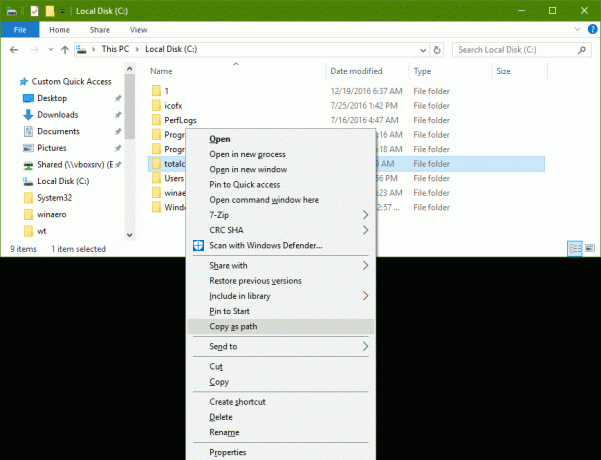
אם אתה מעדיף להשתמש בשיטת תפריט ההקשר, אולי תרצה לחסוך את הזמן שלך ולהוסיף את הפקודה לצמיתות מבלי להחזיק את מקש Shift. ניתן לעשות זאת באמצעות תיקון רישום פשוט.
קבל את תפריט ההקשר של העתקת נתיב גלוי תמיד ב-Windows 10
הדרך הקלה ביותר להוסיף כל פקודת Ribbon לתפריט ההקשר היא להשתמש ב-Winaero מכוון תפריט ההקשר. יש לו ממשק קל לשימוש והוא יאפשר לך להוסיף כל פקודה שתרצה.
 אם אתה מעדיף לעשות זאת באופן ידני על ידי עריכת הרישום בעצמך, המשך לקרוא.
אם אתה מעדיף לעשות זאת באופן ידני על ידי עריכת הרישום בעצמך, המשך לקרוא.
להלן התוכן של קובץ *.reg שעליך להגיש.
עורך הרישום של Windows גרסה 5.00 [HKEY_CLASSES_ROOT\Allfilesystemobjects\shell\windows.copyaspath] "CanonicalName"="{707C7BC6-685A-4A4D-A275-3966A5A3EFAA}" "CommandStateHandler"="{3B1599F9-E00A-4BBF-AD3E-B3F99FA87779}" "CommandStateSync"="" "Description"="@shell32.dll,-30336" "Icon"="imageres.dll,-5302" "InvokeCommandOnSelection"=dword: 00000001. "MUIVerb"="@shell32.dll,-30329" "VerbHandler"="{f3d06e7c-1e45-4a26-847e-f9fcdee59be0}" "VerbName"="copyaspath"
הפעל את פנקס הרשימות. העתק והדבק את הטקסט למעלה במסמך חדש.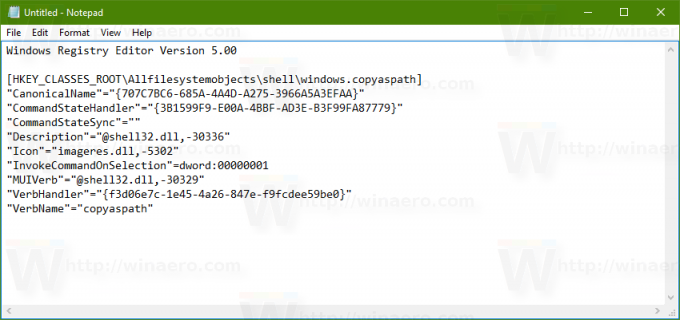
בפנקס רשימות, הקש Ctrl + ס או בצע את הפריט קובץ - שמור בתפריט. פעולה זו תפתח את תיבת הדו-שיח 'שמור'.
שם, הקלד או העתק-הדבק את השם הבא "Copy_as_path.reg" כולל מרכאות. ציטוטים חשובים כדי להבטיח שהקובץ יקבל את הסיומת "*.reg" ולא *.reg.txt. אתה יכול לשמור את הקובץ בכל מיקום רצוי, למשל, אתה יכול לשים אותו בתיקיית שולחן העבודה שלך.
כעת, לחץ פעמיים על הקובץ Copy_as_path.reg שיצרת. אשר את בקשת ה-UAC.
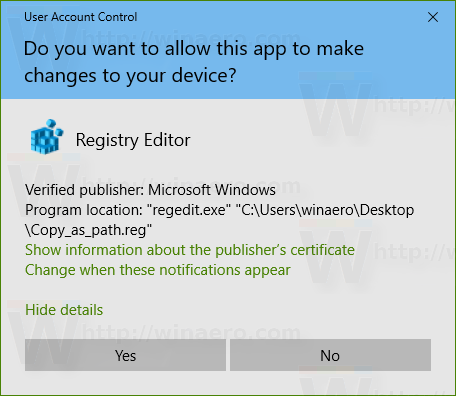
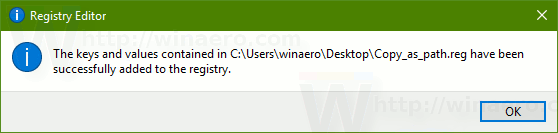
הפקודה תופיע בתפריט ההקשר באופן מיידי. ראה את צילומי המסך הבאים:
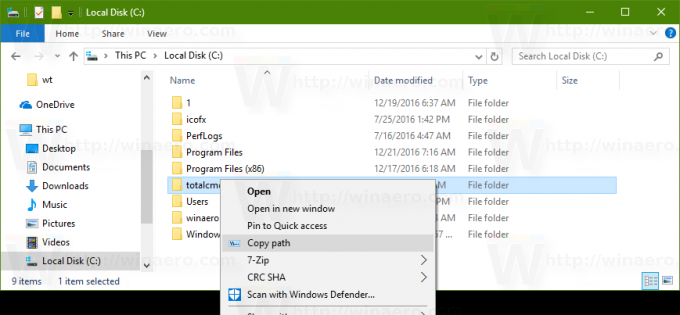
כדי לחסוך לך זמן, הכנתי קבצי רישום מוכנים לשימוש. אתה יכול להוריד אותם כאן:
הורד קבצי רישום
קובץ הביטול כלול, כך שתוכל להימנע לחלוטין מעריכה ידנית של הרישום.
אם אתה מעוניין ללמוד כיצד התיקון עובד, עיין במאמר הבא:
כיצד להוסיף כל פקודת סרט לתפריט לחיצה ימנית ב- Windows 10
כתבתי את זה לפני זמן מה. זה מסביר בצורה מושלמת את הקסם מאחורי הטריק.
טיפ: אם אתה מעדיף את סרגל הכלים של גישה מהירה במקום תפריט ההקשר, קרא כיצד להוסיף כל פקודת סרט לסרגל הכלים של גישה מהירה ב-Windows 10.
למעשה, התיקון אינו חדש. סיקרנו את זה בשנה שעברה בכתבה כיצד להוסיף כל פקודת רצועת הכלים לתפריט לחיצה ימנית ב-Windows 8.
זהו זה.

